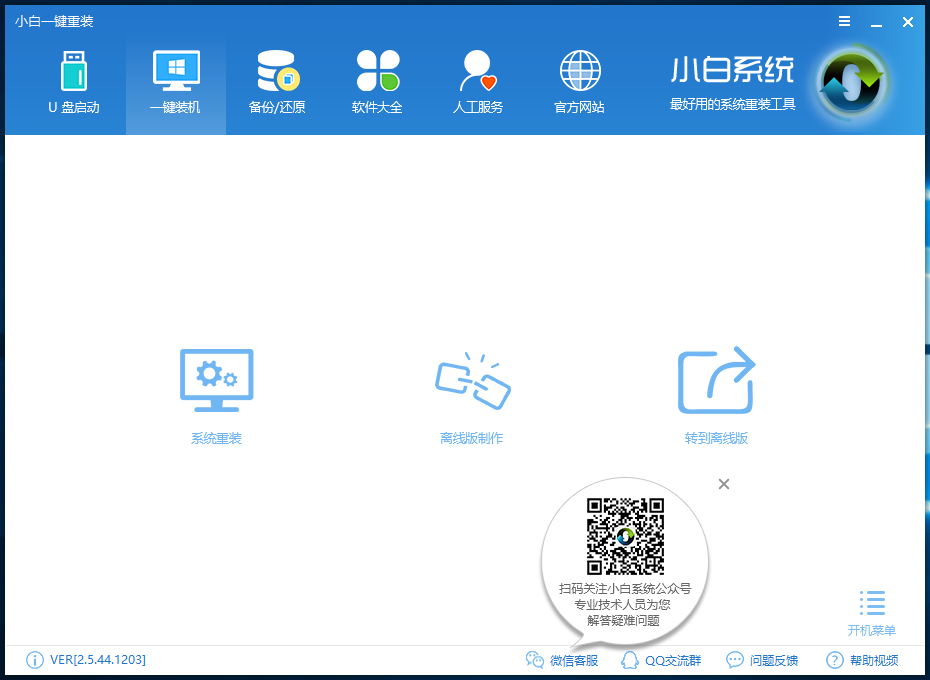虽然win7系统非常的稳定和兼容性好,但是很多的软件已经慢慢的不在支持win7系统,都需要win10系统才能正常使用,那么win7系统如何升级到win10系统呢?下面一起来看看电脑更新win10系统的方法吧。
1、浏览器搜索装机吧在线系统重装工具软件并打开,选择制作系统,点击开始制作。

2、选择win10系统镜像,然后点击开始制作。
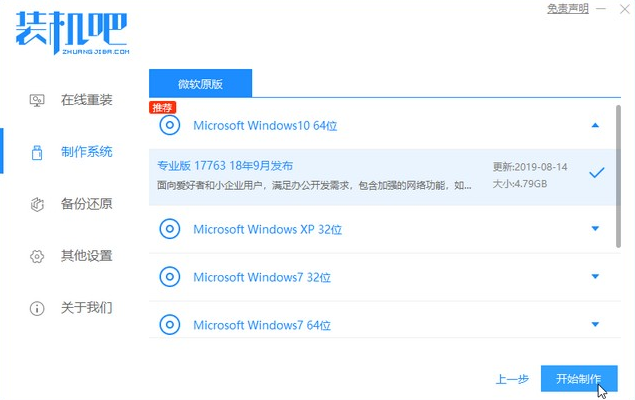
3、进入下载文件阶段,请耐心等候。

4、等待下载部署完成后,拔除启动盘退出。

小编带你比较win10专业版和企业版的区别
win10系统添加了更多功能,许多用户都喜欢使用win10系统,win10系统有专业版和企业版,专业版和企业版之间是不一样的,下面就让小编带你解答win10专业版和企业版的区别.
5、把制作好的启动U盘插到电脑上,开机快速按Esc 或Del 或F12等进入到Bios设置U盘启动。这里是按F12进入的快速引导菜单,选择U盘进入。

6、进入 PE 系统,选择win10系统安装在c盘,点击开始安装。
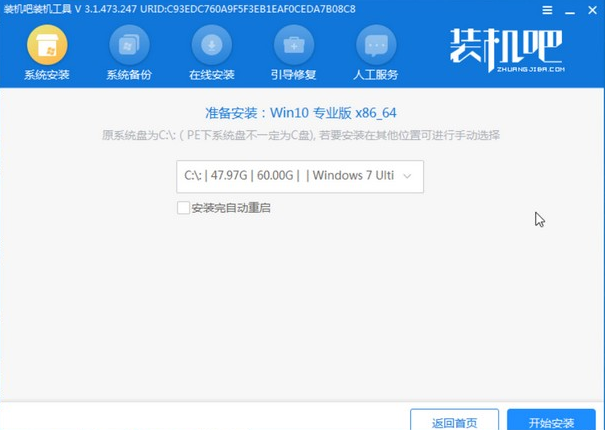
7、等待系统安装完成后,点击立即重启即可。

8、然后等待安装完成,进入以下界面就表示安装完成。

以上就是电脑免费升级win10系统的方法了,希望对大家有帮助。
以上就是电脑技术教程《电脑免费升级win10系统如何升级》的全部内容,由下载火资源网整理发布,关注我们每日分享Win12、win11、win10、win7、Win XP等系统使用技巧!解决win10重装win7后无法进入系统的的方法
最近有许多用户反应将win10系统重装win7后却无法进入系统,完全不清楚这是怎么回事,也不知道该如何解决;小编这就带来了解决win10重装win7后无法进入系统的方法.